| Подпись | Описание | Тип данных |
Входной растр | Входной растр, ячейки которого извлекаются. | Raster Layer |
Экстент | Прямоугольник, определяющий область извлечения.
Если координаты заданы вручную, они должны быть числовыми значениями в системе координат активной карты. На карте могут использоваться единицы отображения, отличные от введенных координат. Используйте знак отрицательного значения для координат юга и запада. Координаты задаются в тех же единицах карты, что и входной растр. | Extent |
Область извлечения (Дополнительный) | Определяет, будут ли ячейки в пределах или вне формы, задаваемой входным прямоугольникам, выбраны и сохранены в выходной растр.
| String |
Возвращаемое значение
| Подпись | Описание | Тип данных | Выходной растр | Выходной растр, содержащий значения ячеек, извлеченные из входного растра. | Raster |
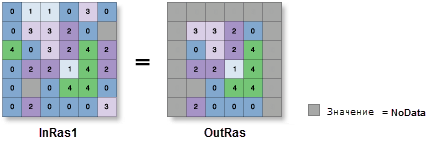
 - экстент будет основан на активной карте или сцене.
- экстент будет основан на активной карте или сцене. - экстент будет основан прямоугольнике, нарисованном на карте или сцене.
- экстент будет основан прямоугольнике, нарисованном на карте или сцене. - экстент будет основан на активном слое карты. Выберите доступный слой или воспользуйтесь опцией
- экстент будет основан на активном слое карты. Выберите доступный слой или воспользуйтесь опцией  - экстент всех объектов.
- экстент всех объектов. - экстент выбранных объектов.
- экстент выбранных объектов. - экстент отображаемых объектов.
- экстент отображаемых объектов. - экстент будет основан на наборе данных.
- экстент будет основан на наборе данных. - экстент может быть скопирован в буфер обмена и из него.
- экстент может быть скопирован в буфер обмена и из него. - копирует экстент и систему координат в буфер обмена.
- копирует экстент и систему координат в буфер обмена. - экстент будет сброшен до значения по умолчанию.
- экстент будет сброшен до значения по умолчанию.